Come usare le AirPods su Android
Un amico ti ha prestato il suo paio di AirPods, ma temi di non potertene servire in quanto possessore di uno smartphone Android? Beh, sappi che ti sbagli di grosso e, se vuoi, te lo dimostro, fornendoti tutte le indicazioni di cui hai bisogno.
Contrariamente a quel che tu possa pensare, infatti, gli AirPods possono essere accoppiati anche a smartphone e tablet basati sul sistema operativo del “robottino verde”, sebbene concepiti principalmente per i dispositivi iOS/iPadOS e per i Mac. Non ci credi? Allora non ti resta altro da fare se non verificare tu stesso, seguendo le istruzioni contenute in questo tutorial.
Dai, posizionati bello comodo, prenditi qualche minuto libero soltanto per te e comincia subito a concentrarti sulla lettura di questa mia guida su come usare le AirPods su Android. Sono sicuro che, alla fine, potrai dirti ben contento e soddisfatto di quanto appreso. Che ne dici, scommettiamo?
Indice
- Informazioni preliminari
- Come connettere le AirPods su Android
- Come si possono usare le AirPods su Android
- App per usare AirPods su Android
- Come trovare le AirPods su Android
Informazioni preliminari

Prima di entrare nel vivo del tutorial, andandoti a fornire tutte le informazioni del caso su come fare per usare le AirPods su Android, ci sono alcune informazioni preliminari al riguardo che è mio dovere fornirti.
Partiamo da un punto fermo: gli AirPods sono degli auricolari Bluetooth o delle cuffie over-ear, in base al modello, concepiti in primis per i dispositivi Apple. Infatti, grazie a uno speciale chip di cui sono dotati (es. H1), vengono immediatamente riconosciuti da iPhone e iPad e attivati momento dell'apertura della custodia, così da entrare automaticamente in funzione quando vengono indossati, a patto che il Bluetooth risulti abilitato e che i device siano vicini tra loro.
Una volta che gli AirPods sono stati riconosciuti dall'iPhone o dall'iPad, diventano immediatamente fruibili anche su tutti gli altri dispositivi associati al medesimo ID Apple, senza dover ripetere i passaggi di cui sopra. Escluso il discorso dell'ID Apple, per effettuare l'associazione direttamente su Mac, occorre mettere in pratica una procedura diversa, che non è altrettanto immediata, ma comunque abbastanza semplice: bisogna selezionare gli AirPods dall'elenco dei dispositivi Bluetooth nelle impostazioni di macOS.
Ciò detto, sebbene vi siano dei vantaggi pratici nell'usare gli AirPods con i dispositivi della “mela morsicata”, è comunque possibile associarli a uno smartphone o a un tablet Android o anche a qualsiasi altro device dotato di supporto Bluetooth. Analogamente a quanto avviene su Mac, è sufficiente selezionare il device nell'elenco delle periferiche Bluetooth e il gioco è fatto.
Va tuttavia tenuto conto del fatto che su Android le funzioni disponibili per gli AirPods sono solo quelle base. Per usare le funzionalità avanzate, come ad esempio la possibilità di controllare lo stato della carica della batteria, è necessario ricorrere all'uso di alcune soluzioni di terze parti.
Come connettere le AirPods su Android
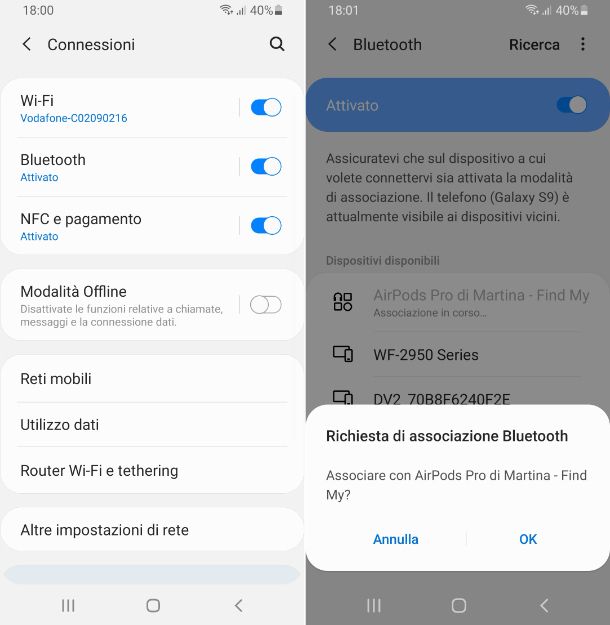
Fatte le dovute precisazioni di cui sopra, veniamo al nocciolo vero e proprio della questione e andiamo pertanto a scoprire come si possono usare gli AirPods su Android e più precisamente, tanto per cominciare, come connettere le AirPods su Android.
La prima cosa che devi preoccuparti di fare, se non hai già provveduto, è abilitare il Bluetooth sul tuo smartphone o tablet. Per riuscirci, prendi il dispositivo, sbloccalo (se necessario), accedi alla home screen e/o al drawer di sistema e seleziona l'icona delle impostazioni (quella a forma di ruota d'ingranaggio). In seguito, fai tap sulla dicitura relativa alle connessioni, dunque su riguardante il Bluetooth e sposta su ON l'interruttore apposito.
In alternativa a come ti ho indicato poc'anzi, puoi abilitare il Bluetooth sul tuo dispositivo Android mediante il centro notifiche. Per cui, richiama quest'ultimo effettuando uno swipe dall'alto verso il basso sullo schermo e, nel menu che ti viene mostrato, seleziona l'icona del Bluetooth (quella con la “B”stilizzata), in modo tale che da grigia diventi colorata.
A questo punto, sei pronto per procedere con l'associazione degli AirPods al tuo dispositivo. Per procedere, prendi la custodia di ricarica degli auricolari e aprila, dopodiché tieni premuto il tasto di configurazione presente sul retro se usi AirPods 1, 2 o 3 o AirPods Pro o tocca per due volte la parte anteriore se usi AirPods 4, fino a quando l'indicatore di stato luminoso non inizia a lampeggiare in bianco. Se usi le cuffie AirPods Max, tieni premuto il pulsante di controllo del rumore finché l'indicatore di stato luminoso non inizia a lampeggiare in bianco.
Successivamente, recati nella sezione delle impostazioni di Android relativa al Bluetooth come già spiegato e seleziona il nome degli AirPods (es. AirPods di Salvatore) dall'elenco dei dispositivi disponibili per la connessione e se richiesto conferma la richiesta di associazione, rispondendo in maniera affermativa ad essa. Dopo aver fatto ciò, potrai finalmente cominciare a servirti degli auricolari o delle cuffie Apple.
Tieni presente che alcune delle voci relative alle impostazioni di Android che ti ho descritto in questo capitolo potrebbero differire leggermente rispetto a quanto da te visualizzato sullo schermo. La cosa dipende dalla marca (es. Samsung) e dal modello del tuo dispositivo, oltre che della versione di Android (es. Android 14) che stai utilizzando.
Come si possono usare le AirPods su Android
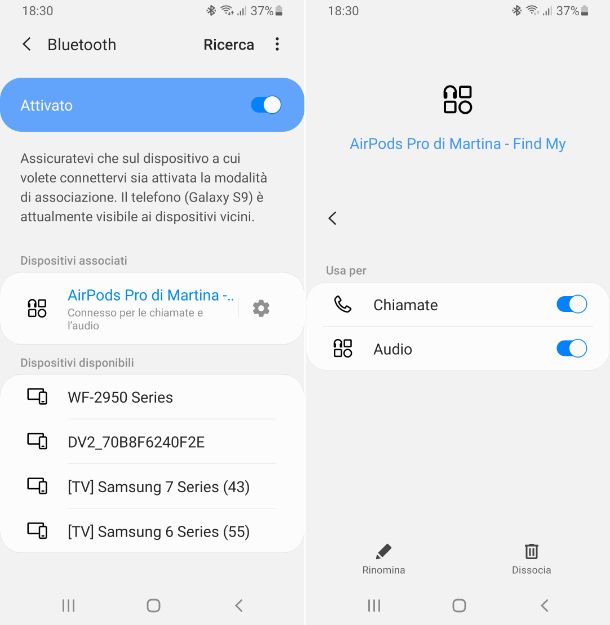
Dopo essere riuscito a stabilire il collegamento tra gli auricolari o le cuffie Apple, sei finalmente pronto per passare all'azione concreta. Per cui, se ti stai chiedendo come si possono usare le AirPods su Android, provvedo immediatamente a fornirti tutte le “dritte” di cui necessiti.
Innanzitutto, per usare AirPods Pro su Android, per usare AirPods Pro 2 su Android o su qualsiasi altro modello tu possegga, puoi decidere se abilitarli per le chiamate audio e per la riproduzione dei contenuti multimediali o solo per una delle due funzioni. Per riuscirci, non devi far altro che prendere il tuo smartphone o tablet, sbloccarlo (se necessario), recarti nella schermata home e/o nel drawer di sistema, selezionare l'icona delle impostazioni, sfiorare la voce relativa alle connessioni, poi quella riguardante il Bluetooth e fare tap sull'icona per accedere alle impostazioni degli auricolari o delle cuffie Apple (solitamente a forma di ruota d'ingranaggio) che trovi accanto al nome degli AirPods nell'elenco dei dispositivi connessi.
Dopo aver compiuto i passaggi di cui sopra, intervieni sugli interruttori che trovi accanto alle voci relative alle chiamate e all'audio Chiamata audio e Audio multimediale, in base a quelle che sono le tue esigenze e preferenze.
Oltre che così come ti ho appena indicato, se continui a chiederti _ posso usare le AirPods su Android?_, sappi che su alcuni smartphone e tablet puoi scegliere per cosa usare gli AirPods mediante il centro notifiche. Per cui, richiama quest'ultimo, effettuando uno swipe dall'alto verso il basso dello schermo, e seleziona l'opzione per gestire l'uscita audio.
Per il resto, puoi regolare il volume degli AirPods tramite i pulsanti Volume (+) e Volume (-) posti direttamente sulla scocca dello smartphone o del tablet (in genere sul lato destro o sinistro), oppure aprendo la sezione delle impostazioni di Android come già spiegato, selezionando la voce relativa a suoni e vibrazione, poi quella riguardante il volume e spostando i cursori posti sulle apposite barre di regolazione.
Ti segnalo altresì che con il tocco su AirPods 1 e 2, premendo il sensore di pressione su AirPods 3 e 4 e AirPods Pro 1, sfiorando il controllo touch suAirPods Pro 2, oppure premendo sulla Digital Crown su AirPods Max, è possibile avviare la riproduzione audio (del player multimediale predefinito o quella dell'app in primo piano) e interromperla e rispondere e agganciare le telefonate. Per richiamare l'assistente vocale di Google, invece, basta pronunciare la frase “Ok Google” o quella “Hey Google”.
Se, invece, ti interessa capire come rinominare gli AirPods, puoi riuscirci raggiungendo la sezione relativa alle impostazioni degli auricolari o delle cuffie Apple come già spiegato, selezionando l'opzione per rinominare il dispositivo, digitando il nuovo nome nel campo apposito che compare e premendo sul tasto per confermare la modifica. Sappi però che la modifica sarà soltanto a livello locale, per cui il cambio di nome risulterà visibile esclusivamente dal tuo smartphone o tablet Android e non anche da altri device.
Qualora lo dovessi ritenere necessario, potrai inoltre decidere di dissociare gli AirPods dal tuo smartphone o tablet. Per riuscirci, accedi sempre alla sezione relativa alle impostazioni degli auricolari o delle cuffie Apple come già spiegato, seleziona la voce per dissociare il dispositivo e il gioco è fatto.
Pure in tal caso, tieni presente che alcune delle voci relative alle impostazioni di Android che ti ho indicato in questo capitolo potrebbero differire leggermente rispetto a ciò che tu visualizzi sullo schermo, in base a marca e modello dello smartphone o del tablet che stai usando e alla versione di Android su di esso installato.
App per usare AirPods su Android

Come ti avevo anticipato, alcune funzionalità più avanzate, per impostazione predefinita, non sono disponibili sugli AirPods quando connessi ad Android. Questo però non significa che non sia comunque possibile usufruirne. Per riuscirci, infatti, è sufficiente ricorrere all'uso di alcune app per usare AirPods su Android.
Si tratta di apposite applicazioni realizzate da sviluppatori terzi, disponibili sul Play Store e su store alternativi. Se la cosa ti intesa, qui di seguito trovi quindi indicate quelle che, a mio modesto avviso, rappresentano le migliori soluzioni della categoria.
- AirBattery — app grazie alla quale è possibile visualizzare il livello della carica degli AirPods e che consente di impostare la pausa automatica durante la riproduzione quando vengono rimossi gli auricolari o le cuffie di Apple dalle orecchie. Inoltre, l'applicazione si apre in maniera automatica una volta stabilito il collegamento tramite Bluetooth. È gratis, ma propone acquisti in-app (al costo di 1,19 euro) per sbloccare altre funzionalità extra.
- Assistant Trigger: for AirPods — si tratta di un'applicazione tramite cui è possibile visualizzare un riquadro a scomparsa con il livello di carica degli AirPods e del case, usare tap e pressione per attivare l'assistente vocale di Google, mettere in pausa e riprendere automaticamente la musica indossando e togliendo gli auricolari o le cuffie di Apple ecc. È gratis, ma propone acquisti in-app (al costo di 2,49 euro) per sbloccare funzionalità aggiuntive.
- MaterialPods — app gratuita che consente di visualizzare il livello di carica degli AirPods su Android, tramite widget, notifiche e mediante un'apposita finestra a scomparsa, rispettando il design Material, come intuibile dal nome stesso. Da notare che propone acquisti in-app (al costo base di 1,99 euro) per sbloccare funzionalità aggiuntive.
- AndroPods — Airpods on Android — grazie a quest'app è possibile monitorare il livello di carica degli AirPods e della relativa custodia di ricarica. Supporta altresì il rilevamento dell'orecchio per avviare e interrompere la riproduzione e abilita la possibilità di richiamare l'assistenza vocale con il tocco. È gratis, ma vengono proposti acquisti in-app (al prezzo di 3,39 euro) per avere accesso completo a tutte le funzioni.
Come trovare le AirPods su Android

Ti stai chiedendo come trovare le AirPods su Android nel caso in cui dovessi smarrire gli auricolari o le cuffie di Apple? Beh, al pari delle funzionalità avanzate, anche la localizzazione degli AirPods è un esclusiva dei device a marchio Apple.
Mediante degli “escamotage”, però, si può comunque compiere l'operazione in questione. Volendo, infatti, è possibile usare da Web il servizio Dov'è di Apple, il quale consente per l'appunto di trovare dispositivi, oggetti e persone, oppure si possono adoperare delle app di terze parti, appositamente ideate per individuare i dispositivi Bluetooth nei paraggi. Per tutti gli approfondimenti del caso, consulta la mia guida specifica.

Autore
Salvatore Aranzulla
Salvatore Aranzulla è il blogger e divulgatore informatico più letto in Italia. Noto per aver scoperto delle vulnerabilità nei siti di Google e Microsoft. Collabora con riviste di informatica e cura la rubrica tecnologica del quotidiano Il Messaggero. È il fondatore di Aranzulla.it, uno dei trenta siti più visitati d'Italia, nel quale risponde con semplicità a migliaia di dubbi di tipo informatico. Ha pubblicato per Mondadori e Mondadori Informatica.






